
Ang mga proyekto sa paglalaro ay dinisenyo upang magdala ng kasiyahan sa mga gumagamit at ayusin ang kanilang paglilibang. Sa ilang mga kaso, ang laro ay maaaring maghatid ng isang tiyak na halaga ng problema, halimbawa, kapag nag-i-install ng isang bagong bersyon sa tuktok ng lumang. Kadalasan, ang hindi tamang pag-uninstall ng nakaraang edisyon ay nagiging. Sa artikulong ito susuriin namin ang mga paraan upang wastong alisin ang Sims 3 sa mga PC.
Pag-alis ng laro sims 3.
Upang magsimula, makipag-usap tayo tungkol sa kung ano ang kinakailangan ng tama sa pagtanggal. Kapag nag-install ng laro ng PC sa system, ang mga kinakailangang file at mga registry key ay nilikha, ang ilan sa mga ito ay maaaring manatili sa sistema, na kung saan, ay nagiging isang balakid sa pag-install at normal na operasyon ng iba pang mga edisyon o karagdagan.Ang mga pamamaraan para sa pag-alis sims ay ilang, ang lahat ng ito ay depende sa uri ng pag-install at pamamahagi. Halimbawa, ang mga lisensyadong bersyon ay karaniwang na-uninstall gamit ang mga karaniwang sistema, singaw o pinanggalingan, ngunit ang mga pirated na kopya ay madalas na nangangailangan ng pagpapatupad ng ilang mga operasyon nang manu-mano.
Paraan 1: Steam o Pinagmulan
Kung na-install mo ang laro gamit ang Steam o Pinagmulan, kinakailangan upang tanggalin ito gamit ang naaangkop na service client panel.
Magbasa nang higit pa: Paano tanggalin ang laro sa Steam, Pinagmulan

Paraan 2: Revo Uninstaller.
Sa lahat ng mga kaso, bukod sa pinaka tumatakbo, ang pagtanggal ng anumang mga programa ay ganap na nag-cop ng Revo Uninstaller. Ang software na ito ay makakahanap at burahin ang natitirang mga dokumento sa mga disk at mga parameter (key) sa system registry na naiwan pagkatapos i-uninstall.
Magbasa nang higit pa: Paano gamitin ang Revo Uninstaller.
Upang tiyak na i-clear ang sistema mula sa "tailings", inirerekumenda namin ang pag-scan sa advanced mode. Lamang upang maaari mong garantiya ang kumpletong kawalan ng hindi kinakailangang mga elemento pagkatapos ng pagkumpleto ng proseso.

Paraan 3: Mga karaniwang sistema ng system
Ang Windows ay may sariling tool para sa pagtatrabaho sa mga naka-install na programa. Matatagpuan ito sa "control panel" at tinatawag na "Programs and Components", at sa Win XP - "Installing and Deleting Programs".
- Buksan ang "run" na string ("run") isang kumbinasyon ng mga panalo + r key at isagawa ang utos
appwiz.cpl.
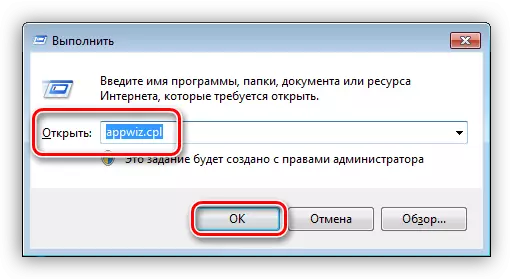
- Hinahanap namin ang naka-install na laro sa listahan, ang pag-click sa kanang pindutan ng mouse ayon sa pangalan at i-click ang "Tanggalin".

- Ang installer ng laro ay bubukas, ang view nito ay depende sa pamamahagi mula sa kung saan naka-install ang sims. Sa karamihan ng mga kaso, ang proseso ay nagsisimula pagkatapos na kumpirmahin ang aming intensyon sa pamamagitan ng pagpindot sa kaukulang pindutan.

Matapos makumpleto ang operasyon, kailangan mong pumunta sa manu-manong paraan ng pagtanggal.
Paraan 4: Game Uninstaller.
Ang pamamaraan na ito ay nagpapahiwatig ng paggamit ng isang uninstallator na matatagpuan sa isang folder na may naka-install na laro. Dapat itong ilunsad at sundin ang mga senyales.

Pagkatapos ng pagtanggal, ang manu-manong sistema ng paglilinis ay kinakailangan.
Paraan 5: Manual
Ang mga tagubilin na ipinapakita sa talatang ito ay makakatulong sa iyo na tanggalin ang lahat ng mga folder, mga file at maglaro ng mga key mula sa isang computer sa manu-manong mode. Bilang karagdagan, ang mga pagkilos na ito ay dapat gawin pagkatapos na i-uninstall ang alinman sa mga paraan maliban sa singaw at pinagmulan.
- Una sa lahat, pumunta kami sa paraan upang i-install ang laro. Bilang default, "inireseta" ito sa folder
C: \ program file (x86) \ the sims 3
Sa mga sistema na may kaunting 32 bits, ang landas ay katulad nito:
C: \ Program Files \ The Sims 3.
Tanggalin ang folder.

- Susunod na folder na aalisin
C: \ Users \ Your Account \ Documents \ Electronic Arts \ The Sims 3
Sa Windows XP:
C: \ Documents and Settings \ Your Account \ My Documents \ Electronic Arts \ The Sims 3

- Susunod, ilunsad ang system registry editor gamit ang "Run" string (Win + R).
regedit.

- Sa editor, kami ay nagiging isang sangay, ang lokasyon nito ay depende sa bit ng system.
64 bits:
HKEY_LOCAL_MACHINE \ Software \ wow6432node \ electronic arts.
32 bits:
HKEY_LOCAL_MACHINE \ Software \ Electronic Arts.
Tinatanggal namin ang folder na "Sims".
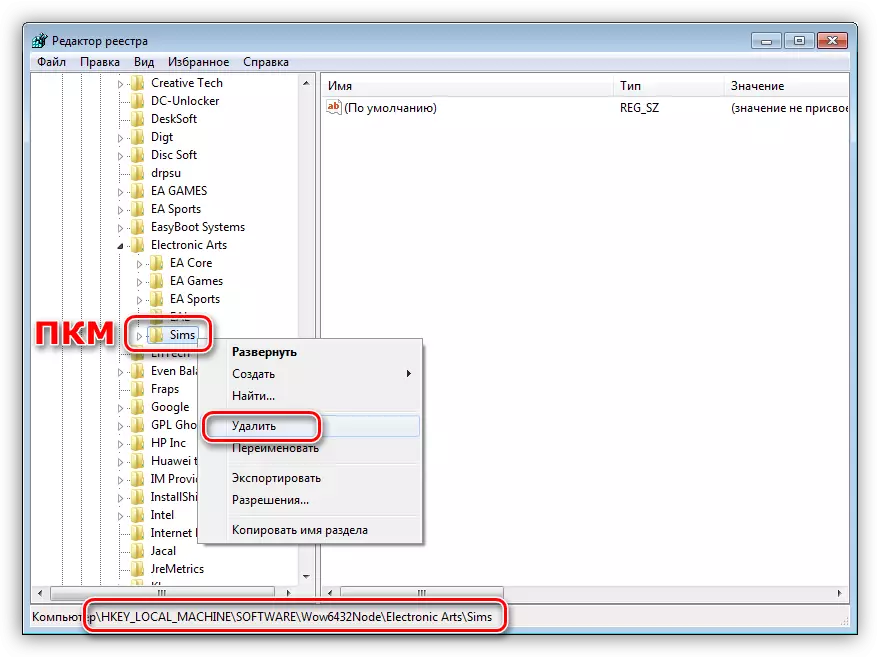
- Dito, sa electronic arts folder, ibubunyag namin ang seksyon (kung magagamit) "EA Core", pagkatapos ay "naka-install na mga laro" at tanggalin ang lahat ng mga folder sa pangalan ng kung saan "Sims3".

- Ang susunod na seksyon na tinatanggal namin ay matatagpuan sa address sa ibaba.
64 bits:
HKEY_LOCAL_MACHINE \ SOFTWARE \ WOW6432NODE \ SIMS.
32 bits:
HKEY_LOCAL_MACHINE \ SOFTWARE \ SIMS.
Tanggalin ang seksyon na ito.
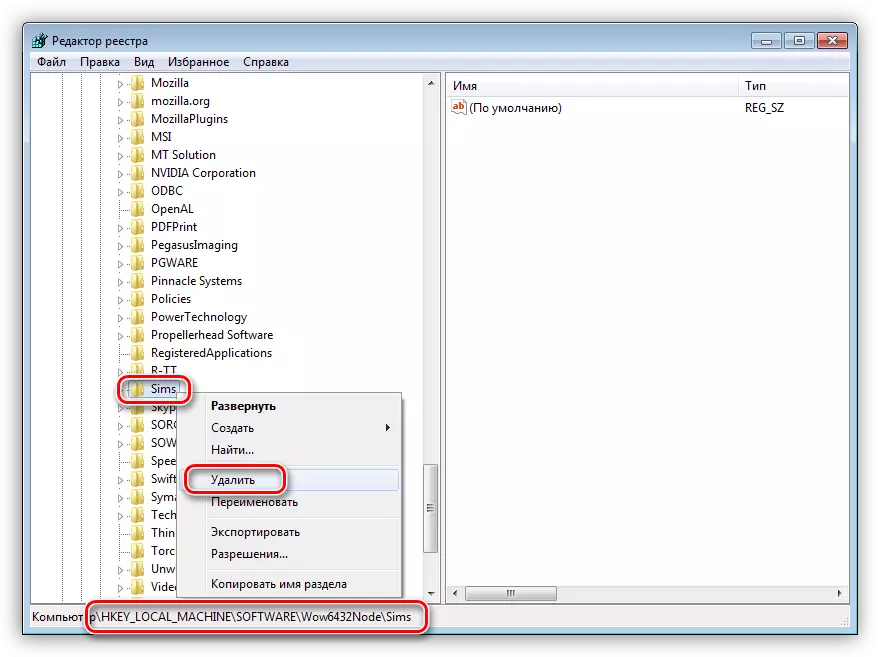
- Ang huling hakbang ay nanatiling - paglilinis ng sistema mula sa pag-uninstall ng impormasyon. Inireseta ito sa mga parameter ng registry at sa mga espesyal na file sa disk. Ang Registry Branch na responsable sa pag-iimbak ng naturang data:
HKEY_LOCAL_MACHINE \ Software \ WOW6432Node \ Microsoft \ Windows \ CurrentVersion \ Uninstall
Sa 32-bit na mga sistema:
HKEY_LOCAL_MACHINE \ Software \ Microsoft \ Windows \ CurrentVersion \ Uninstall

Ang mga file na "kasinungalingan" sa folder ng "Installshield Installation Impormasyon" sa paraan
C: \ Program Files (X86)
O.
C: \ Program Files.

Ang pangunahing laro at ang bawat karagdagan ay tumutugma sa registry key at folder na may parehong pangalan sa disk. Halimbawa, "{88b1984e-36f0-47b8-b8dc-728966807a9c}". Dahil sa isang manu-manong paghahanap, maaari mong ipagpalagay ang isang error dahil sa pagiging kumplikado ng mga pangalan ng mga elemento, inirerekumenda namin ang paggamit ng isang pares ng mga instrumento. Ang una ay isang registry file na nag-aalis ng mga kinakailangang partisyon, at ang pangalawang - ang "command line" na script, kumakain ng ninanais na mga folder.
I-download ang mga file
- Inilunsad namin ang parehong mga file sa pamamagitan ng double click. Bigyang-pansin ang laki ng sistema - ang mga kaukulang numero ay naroroon sa pamagat ng bawat dokumento.

- I-reboot ang iyong computer.
Konklusyon
Tulad ng makikita mo, ang pag-uninstall ng Sims 3 ay isang simpleng simpleng proseso. Totoo, hindi ito maaaring sinabi tungkol sa manu-manong paglilinis ng sistema mula sa mga file at mga susi na nananatili pagkatapos ng pagtanggal (o ang imposibilidad ng pagtanggal) mga laro. Kung ang isang piratang kopya ay ginagamit, kailangan mong maging handa. Sa ibang mga kaso, maaari kang gumamit ng tulong ng mga tool na inilarawan.
